Hur man inaktiverar Copilot på Windows 11?

Den här bloggen kommer att hjälpa läsare att inaktivera Copilot-funktionen på Windows om de inte vill använda AI-modellen.
Det finns flera omständigheter där du kan tänka dig att inte använda ett lösenord, även om vi aldrig uttryckligen skulle rekommendera att du gör det på din dator. Till exempel kan det bli tråkigt att ange ett lösenord varje gång din Windows-dator startar om du är den enda användaren som bor hemma eller sköter systemunderhåll. Så här får du inloggningslösenordet från en dator med Windows 10 eller 11.
Läs också: Topp 3 sätt att ta bort lösenord från Excel-fil
Ett varningens ord innan du tar bort lösenordet på Windows
Innan du tar bort ditt Windows PC-lösenord här är några punkter att tänka på:
Läs också: Hur man lösenordsskyddar en Word-fil på en Windows-dator
Olika sätt att ta bort lösenord på Windows 10/11
Metod 1: Ta bort inloggningslösenord för Microsoft-konto
Du kommer inte att kunna ta bort lösenordet från din Windows om du är inloggad med ett Microsoft-konto. Genom att istället använda det lokala kontot kan du ändå bli av med inloggningslösenordet. Här är stegen:
Steg 1: Tryck på Win + I för att öppna Windows-inställningar.
Steg 2: Klicka på fliken Konton i den vänstra panelen och klicka sedan på alternativet Din info i den högra panelen.
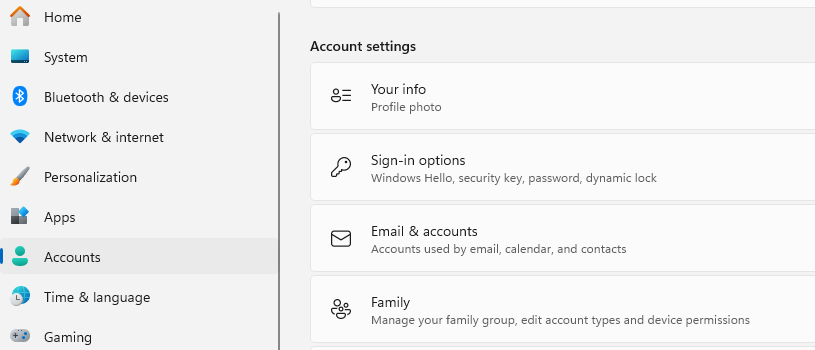
Steg 3: Hitta sedan avsnittet Kontoinställningar och klicka sedan på alternativet " Logga in med ett lokalt konto istället " .

Steg 4: Ett popup-fönster visas där du måste välja kontonamnet och sedan ange den aktuella PIN-koden eller lösenordet.
Steg 5: Klicka på Nästa och ange sedan ett nytt användarnamn. Kom ihåg att lämna lösenordsfältet tomt.
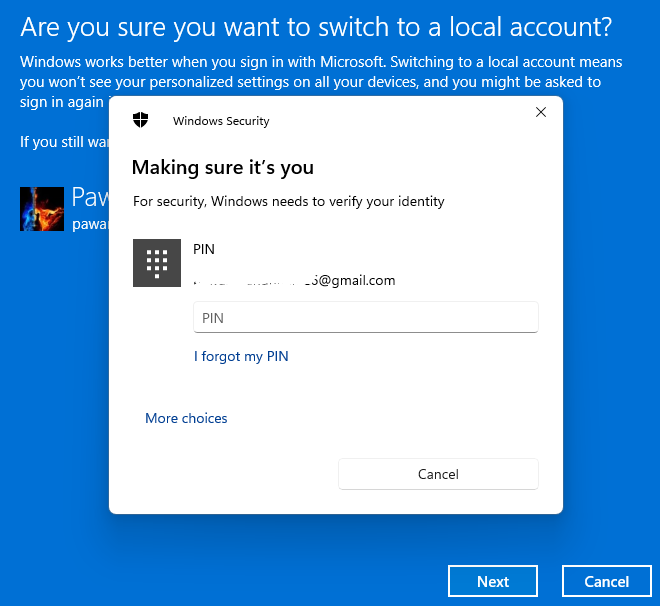
Steg 6: Det sista steget är att klicka på knappen Logga ut och slutför och ditt lösenord tas bort från din dator.
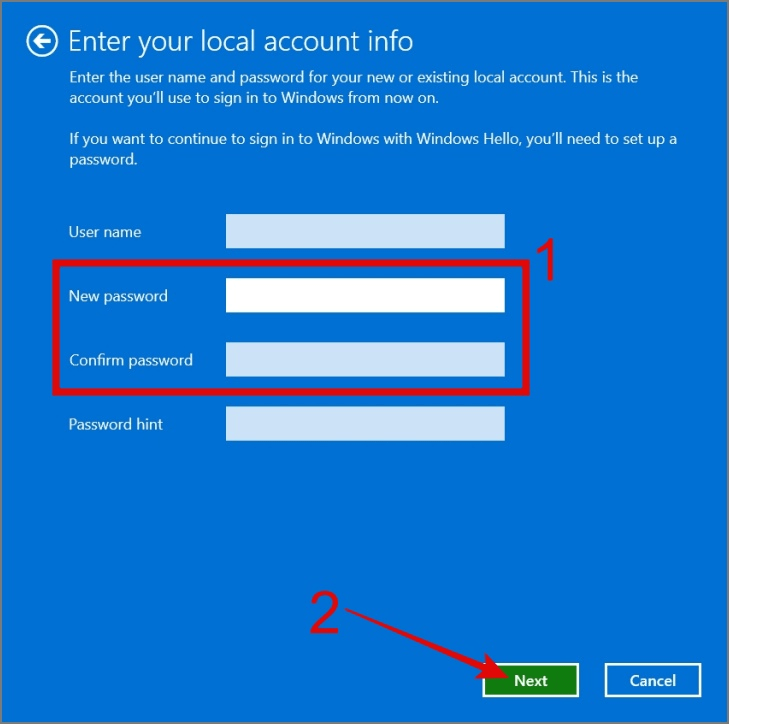
Läs också de bästa sätten att fixa "Chrome ber inte om att spara lösenord"
Metod 2: Ta bort inloggningslösenord för lokalt konto
Det är betydligt enklare att ta bort ett lösenord från Windows om du för närvarande använder ett lokalt konto. Här är en kort hur man gör:
Steg 1: Tryck på Win + I för att öppna menyn Inställningar.
Steg 2: Klicka på fliken Konton i det vänstra avsnittet och klicka sedan på inloggningsalternativen i det högra avsnittet.
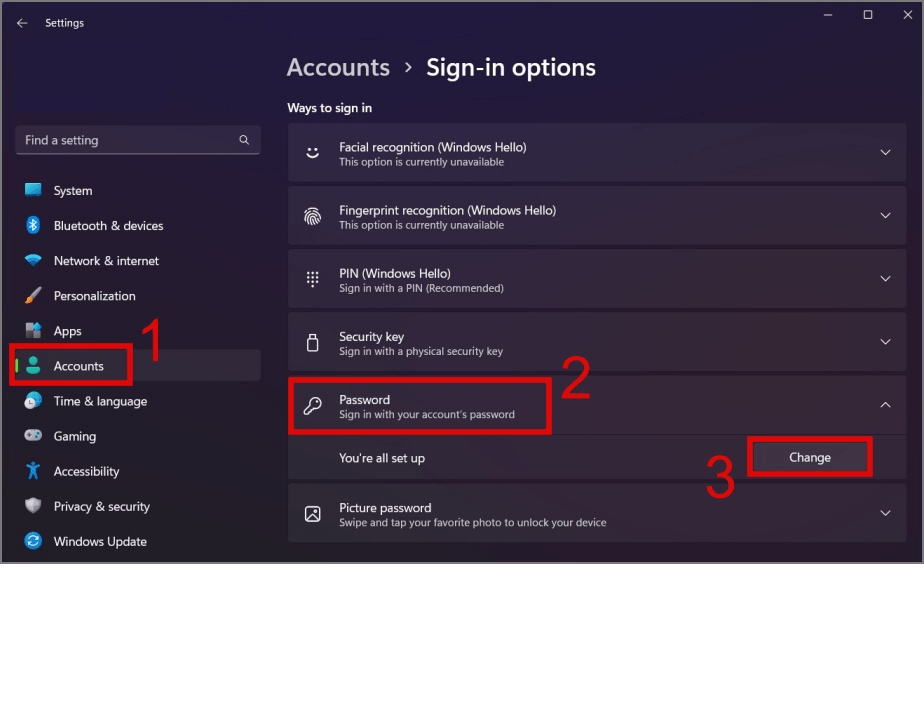
Steg 3: Klicka sedan på alternativet Lösenord och sedan på knappen Ändra.
Steg 4: Skriv ditt nuvarande lösenord och sedan Nästa. Du kommer att få ett alternativ att ange ett nytt lösenord.
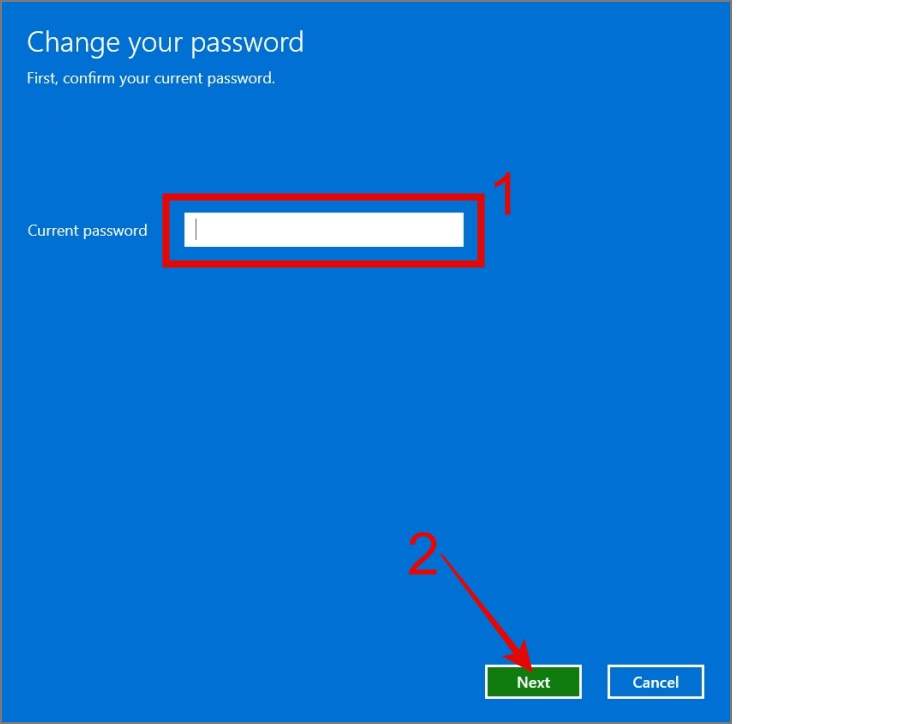
Steg 5: På skärmen för det nya lösenordet, skriv inget i rutorna Nytt lösenord och Bekräfta lösenord och klicka på Nästa.
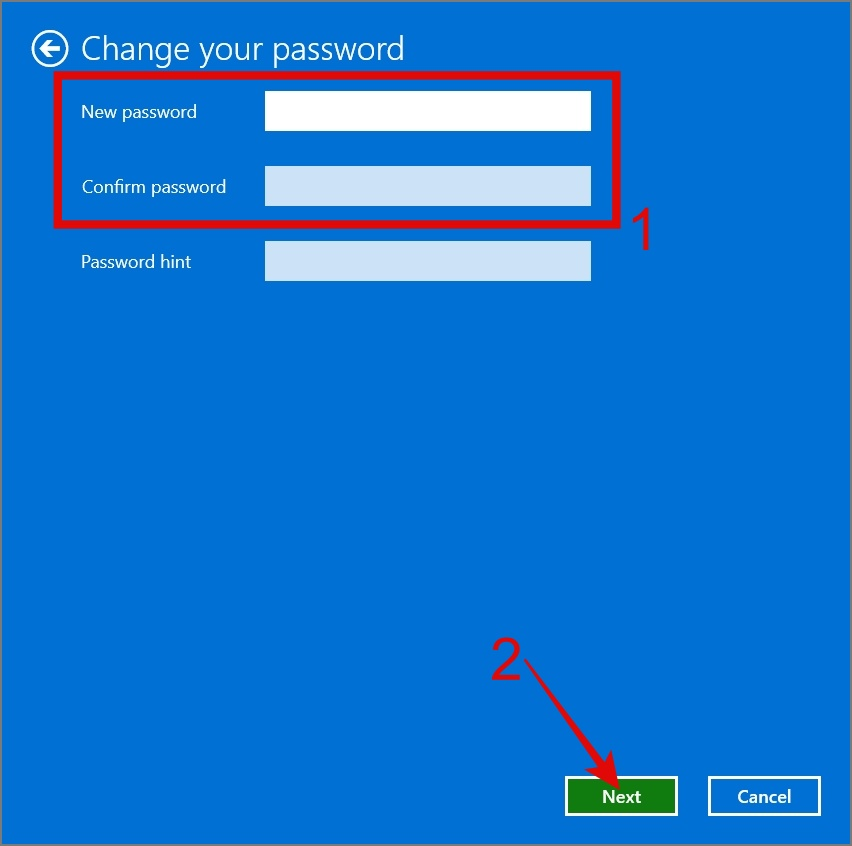
Steg 6: Klicka på knappen Slutför och ditt lösenord har tagits bort.
Läs också: Hur man använder en slumpmässig lösenordsgenerator
Metod 3: Stäng av ditt lösenord under uppstart av Windows
Även om du tar bort lösenordet från Windows med de ovannämnda sätten måste du fortfarande interagera för att logga in. Å andra sidan låter den här lösningen dig logga in automatiskt på skrivbordet. Här är stegen:
Steg 1: Tryck på Windows + S och skriv sedan in " netplwiz ". Klicka på det bästa matchresultatet.
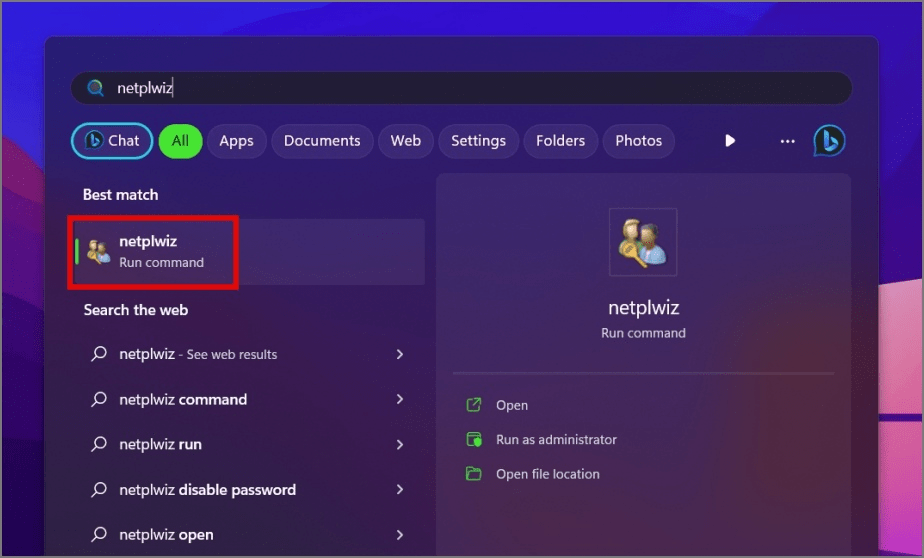
Steg 2: Ett nytt fönster visas där du måste välja ditt konto och ta bort bocken bredvid alternativet "Användare måste ange ett användarnamn och lösenord för att använda den här datorn".
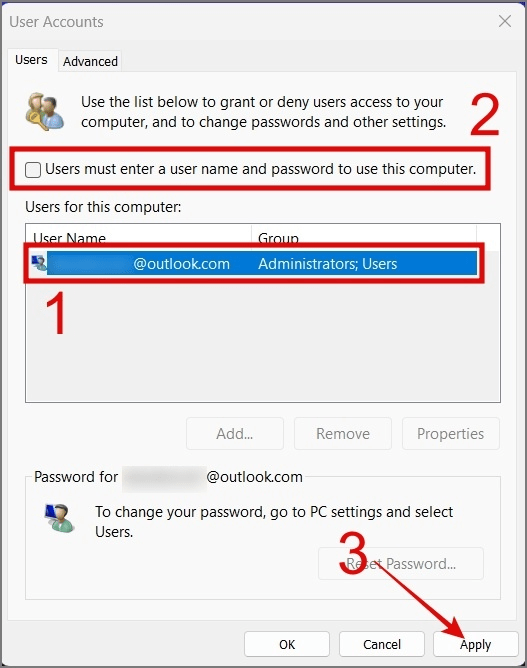
Steg 3: Klicka på knappen Verkställ längst ned i fönstret följt av OK. Du kan bli ombedd att ange dina aktuella referenser.
Steg 4: Starta om datorn och du kommer att upptäcka att lösenordet har tagits bort.
Läs också: Introduktion av Google Passkeys: "Början på slutet av lösenord"
Bonustips: Använd TweakPass Password Manager för alla dina lösenord

TweakPass Password Manager är ett måste-program som hjälper användare att lagra alla olika lösenord som används i webbläsare i ett hemligt valv. Detta förhindrar användare från att behålla samma lösenord för alla konton, lagra det i klisterlappar eller skriva lösenorden i en dagbok. För att säkerställa att bara du har tillgång till dessa lösenord, skannar TweakPass din dator efter alla dolda referenser och lagrar dem i TweakPass-valvet som är säkrat med ett huvudlösenord. Detta innebär att användaren måste komma ihåg ett enda lösenord och de kan logga in på vilken webbapplikation och tjänst som helst i webbläsaren.
Läs också: 8 bästa Norton Password Manager-alternativen att prova 2023
Det sista ordet om hur man tar bort lösenord på Windows 10/11?
Du kan snabbt komma åt din Windows-enhet genom att ta bort inloggningslösenordet, men säkerheten och integriteten äventyras allvarligt. Det är viktigt att överväga fördelarna och nackdelarna med denna strategi innan du går vidare och vidtar nödvändiga försiktighetsåtgärder.
Du kan också hitta oss på Facebook, Twitter, YouTube, Instagram, Flipboard och Pinterest.
Den här bloggen kommer att hjälpa läsare att inaktivera Copilot-funktionen på Windows om de inte vill använda AI-modellen.
Lägg inte upp dina bilder gratis på Instagram när du kan få betalt för dem. Läs och vet hur du tjänar pengar på Instagram och får ut det mesta av denna sociala nätverksplattform.
Lär dig hur du enkelt redigerar och tar bort PDF-metadata. Den här guiden hjälper dig att enkelt redigera eller ta bort PDF-metadata på ett par enkla sätt.
Vet du att Facebook har en komplett lista över dina telefonbokskontakter tillsammans med deras namn, nummer och e-postadress.
Problemet kan hindra din dator från att fungera korrekt och du kan behöva ändra säkerhetsinställningar eller uppdatera drivrutiner för att åtgärda dem.
Den här bloggen kommer att hjälpa läsare att konvertera startbar USB till en ISO-fil med programvara från tredje part som är gratis att använda och säker från skadlig programvara.
Sprang på Windows Defender felkod 0x8007139F och fann det svårt att utföra skanningar? Här är sätt som du kan lösa problemet på.
Den här omfattande guiden hjälper dig att rätta till "Task Scheduler Error 0xe0434352" på din Windows 11/10-dator. Kolla in korrigeringarna nu.
LiveKernelEvent 117 Windows-fel gör att din dator fryser eller kraschar oväntat. Lär dig hur du diagnostiserar och åtgärdar det med expertrekommenderade steg.
Den här bloggen kommer att hjälpa läsare att fixa PowerPoint som inte låter mig spela in ljudproblem på en Windows-dator och till och med rekommendera andra skärminspelningsersättningar.
Undrar hur man skriver på ett PDF-dokument eftersom du måste fylla i formulär, lägga till anteckningar och lägga ner dina signaturer. Du har snubblat på rätt inlägg, läs vidare!
Den här bloggen hjälper användare att ta bort vattenstämpeln System Requirements Not Met för att få en smidigare och säkrare upplevelse med Windows 11, samt ett renare skrivbord.
Den här bloggen hjälper MacBook-användare att förstå varför problemen med Pink Screen uppstår och hur man åtgärdar dem med snabba och enkla steg.
Lär dig hur du rensar din sökhistorik på Instagram helt eller selektivt. Ta också tillbaka lagringsutrymme genom att ta bort dubbletter av foton med en topp iOS-app.
Lär dig att fixa felkod 36 Mac på externa enheter. Från terminalkommandon till filbehörigheter, upptäck lösningar för sömlösa filöverföringar.
Jag kan plötsligt inte arbeta med min HID-klagomålspekskärm. Jag har ingen aning om vad som drabbade min dator. Om det är du, här är några korrigeringar.
Den här bloggen hjälper läsare att fixa Runtime Error 76: Path Not Found-problemet på Windows PC med expertrekommenderade steg.
Lär dig hur du enkelt sparar en webbsida som PDF och upptäck olika metoder och verktyg för att konvertera webbinnehåll till bärbara PDF-filer för åtkomst och delning offline.
Den här artikeln har gett dig en mängd olika lösningar för att lösa problemet med WhatsApp-videomeddelanden som inte fungerar. Glada meddelanden!
Konvertera PDF-tabeller till Excel-filer - Den här artikeln ger dig en omfattande färdplan för att konvertera en PDF-tabell till ett Excel-ark.
Upptäck hur du enkelt ställer in, går med i och värdar Zoom-möten. Läs våra tips för att använda Zoom samt dess funktioner för att säkerställa effektiva och säkra möten.
Vill du spela in Microsofts teams möte? Läs inlägget för att lära dig hur du spelar in det med och utan Microsoft 365 Enterprise-konto.
Vill du hålla din Facebook-profil privat? Lär dig hur du kan skydda din integritet med dessa steg.
Lär dig att skriva spanska n med Tilde (ñ) på tangentbordet. Den här artikeln ger dig kortkommandon och metoder för både Windows och Mac.
Upptäck hur du lägger till och använder dina egna anpassade bakgrunder i Microsoft Teams-möten för att skapa en mer personlig och professionell atmosfär.
Så här kan du få ut det mesta av Microsoft Rewards i Windows, Xbox, Mobile, shopping och mycket mer.
Med Google Maps kan du mäta avståndet mellan två punkter. Lär dig att använda verktyget effektivt på olika enheter.
Skapa professionella försättssidor i Google Dokument genom att använda förbyggda mallar eller skapa dem från grunden. Följ vår detaljerade steg-för-steg-guide för att optimera dina dokument.
Den här bloggen kommer att hjälpa läsare att inaktivera Copilot-funktionen på Windows om de inte vill använda AI-modellen.
Lär dig hur du kopplar JBL-hörlurar med din dator, mobil enhet eller surfplatta på ett enkelt sätt. Få tips för att förbättra din anslutning och upplevelse.


























![Ta reda på hur du gör försättssidor i Google Dokument [Enkla steg] Ta reda på hur du gör försättssidor i Google Dokument [Enkla steg]](https://blog.webtech360.com/resources3/images10/image-336-1008140654862.jpg)
